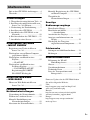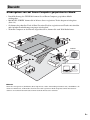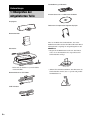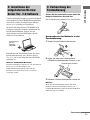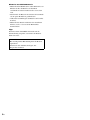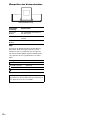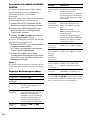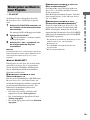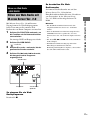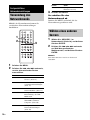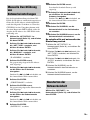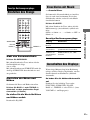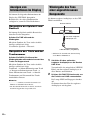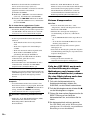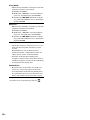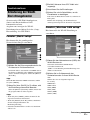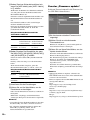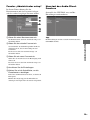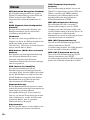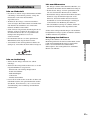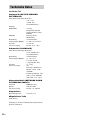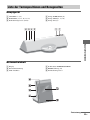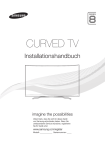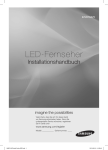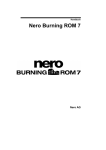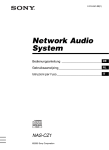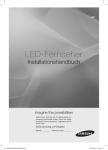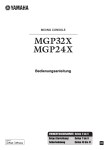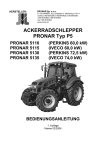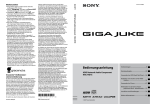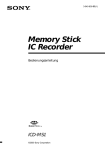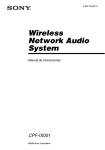Download CPF-IX001
Transcript
2-687-754-41(1) Wireless Network Audio System Bedienungsanleitung CPF-IX001 ©2006 Sony Corporation WARNUNG Um das Risiko eines Feuers oder elektrischen Schlags zu verringern, setzen Sie dieses Gerät keinem Regen und keiner Feuchtigkeit aus. Dieses Produkt ist nur für Inneneinsatz vorgesehen. Um einen Brand zu verhüten, dürfen die Ventilationsöffnungen des Gerätes nicht mit einer Zeitung, einer Tischdecke, einem Vorhang usw. abgedeckt werden. Stellen Sie auch keine brennenden Kerzen auf das Gerät. Um Feuer- oder Stromschlaggefahr zu vermeiden, stellen Sie keine mit Flüssigkeiten gefüllten Gegenstände, wie z.B. Vasen, auf das Gerät. Stellen Sie das Gerät nicht in einem engen Raum, wie z.B. einem Bücherregal oder Einbauschrank auf. Das Typenschild befindet sich an der Unterseite. VORSICHT Bei falschem Auswechseln besteht Explosionsgefahr. Ersetzen Sie die Batterie nur durch eine vom Hersteller empfohlene Batterie des gleichen oder entsprechenden Typs. Entsorgen Sie verbrauchte Batterien gemäß den Herstelleranweisungen. Entsorgungshinweis: Bitte werfen Sie nur entladene Batterien in die Sammelboxen beim Handel oder den Kommunen. Entladen sind Batterien in der Regel dann, wenn das Gerät abschaltet und signalisiert „Batterie leer“ oder nach längerer Gebrauchsdauer der Batterien „nicht mehr einwandfrei funktioniert“. Um sicherzugehen, kleben Sie die Batteriepole z.B. mit einem Klebestreifen ab oder geben Sie die Batterien einzeln in einen Plastikbeutel. Werfen Sie Batterien nicht in den Hausmüll, sondern entsorgen Sie sie vorschriftsmäßig als Chemiemüll. Hinweis für Kunden in Europa Hiermit erklärt Sony Corporation, dass sich diese WLAN-Audioanlage CPF-IX001 in Übereinstimmung mit den grundlegenden Anforderungen und den anderen relevanten Vorschriften der Richtlinie 1999/5/ EG befindet. Weitere Informationen erhältlich unter: http://www.compliance.sony.de/ 2DE Dieses Produkt ist für den Gebrauch in den folgenden Ländern vorgesehen: Vereinigtes Königreich, Republik Irland, Bundesrepublik Deutschland, Republik Polen, Republik Ungarn, Tschechische Republik, Slowakische Republik, Republik Italien, Königreich Schweden, Königreich Dänemark, Republik Finnland, Königreich Norwegen, Republik Litauen, Republik Lettland, Republik Estland, Königreich Niederlande, Spanien, Hellenische Republik, Rumänien, Republik Slowenien, Republik Frankreich, Königreich Belgien, Republik Portugal, Schweizerische Eidgenossenschaft, Republik Österreich, Republik Türkei Entsorgung von gebrauchten elektrischen und elektronischen Geräten (anzuwenden in den Ländern der Europäischen Union und anderen europäischen Ländern mit einem separaten Sammelsystem für diese Geräte) Das Symbol auf dem Produkt oder seiner Verpackung weist darauf hin, dass dieses Produkt nicht als normaler Haushaltsabfall zu behandeln ist, sondern an einer Annahmestelle für das Recycling von elektrischen und elektronischen Geräten abgegeben werden muss. Durch Ihren Beitrag zum korrekten Entsorgen dieses Produkts schützen Sie die Umwelt und die Gesundheit Ihrer Mitmenschen. Umwelt und Gesundheit werden durch falsches Entsorgen gefährdet. Materialrecycling hilft den Verbrauch von Rohstoffen zu verringern. Weitere Informationen über das Recycling dieses Produkts erhalten Sie von Ihrer Gemeinde, den kommunalen Entsorgungsbetrieben oder dem Geschäft, in dem Sie das Produkt gekauft haben. Inhaltsverzeichnis Info zu den CPF-IX001-Anleitungen...... 4 Übersicht ................................................. 5 Vorbereitungen 1: Überprüfen der mitgelieferten Teile ...6 2: Installieren der mitgelieferten M-crew Server Ver. 2.0-Software .................. 7 3: Vorbereitung der Fernbedienung ........ 7 4: Installieren des CPF-IX001 ................ 9 5: Anschließen des CPF-IX001 an ein Netzwerk.........................................10 6: Ein-/Ausschalten des CPF-IX001 ..... 11 7: Anschließen eines Servers ................ 11 Wiedergeben von Musik – MUSIC SURFIN’ Registrieren von Tracks in M-crew Server Ver. 2.0................................ 13 Wiedergeben von auf Ihrem Computer gespeicherter Musik........................ 13 Wiedergeben von Musik in einer Playliste .......................................... 15 — PLAYLIST Wiedergeben von Musik in einer Favoriten-Playliste.......................... 16 — FAVORITE PLAYLISTRegistrierung/FAVORITE PLAYLIST-Wiedergabe Hören von Web-Radio – WEB RADIO Hören von Web-Radio mit M-crew Server Ver. 2.0................................ 17 Fortgeschrittene Netzwerkeinstellungen Verwendung des Netzwerkmenüs......... 18 Wählen eines anderen Servers .............. 18 Manuelle Durchführung von Netzwerkeinstellungen ...................19 Neustarten der Netzwerkeinheit............19 Manuelle Registrierung des CPF-IX001 auf Ihrem Computer ....................... 20 Überprüfen der Netzwerkeinstellungen ................... 20 Sonstige Bedienungsvorgänge Einstellen des Klangs............................ 21 Einschlafen mit Musik.......................... 21 — Ausschalttimer Ausschalten des Displays ..................... 21 Anzeigen von Informationen im Display ........................................... 22 Wiedergabe des Tons einer angeschlossenen Komponente........ 22 Fehlersuche Störungen und Abhilfemaßnahmen ...... 23 Meldungen ............................................ 25 Zusatzinformationen Erläuterung der WLANEinrichtungsfenster......................... 27 Glossar .................................................. 30 Vorsichtsmaßnahmen ........................... 31 Technische Daten ................................. 32 Liste der Tastenpositionen und Bezugsseiten................................... 33 Firmware-Updates für das CPF-IX001 finden Sie auf der folgenden Website; USA: http://esupport.sony.com/?ref=http%3A// www.sony.com/index.php Kanada: http://www.sony.ca/sonyca/view/english/ warranty/consumer_support.shtml Europa: http://support.sony-europe.com/main/ main.asp?l=en 3DE Info zu den CPF-IX001Anleitungen Das Modell CPF-IX001 wird mit den folgenden Anleitungen geliefert. Nehmen Sie je nach Bedarf die entsprechende Anleitung zur Hand. CPF-IX001 Setup-Kurzanleitung Diese Anleitung erläutert die Einrichtung des CPF-IX001. CPF-IX001-Bedienungsanleitung (vorliegende Anleitung) Diese Anleitung erläutert die Funktionen des eigentlichen Gerätes CPF-IX001. Diese Anleitung erläutert hauptsächlich die Funktionen der Fernbedienung. „M-crew Server Ver. 2.0“Installationsanleitung Diese Installationsanleitung ist auf der mitgelieferten CD-ROM enthalten. Sie erläutert das Installationsverfahren der mitgelieferten „M-crew Server Ver. 2.0“Software auf Ihrem Computer. „M-crew Server Ver. 2.0“-Hilfe Diese Hilfeanleitung kann erst nach der Installation der „M-crew Server Ver. 2.0“Software benutzt werden. Sie erläutert die Funktionen der „M-crew Server Ver. 2.0“-Software, die auf derselben CD-ROM enthalten ist. 4DE Übersicht Wiedergeben von auf Ihrem Computer gespeicherter Musik • Durch Bedienung des CPF-IX001 können Sie auf Ihrem Computer gespeicherte Musik wiedergeben. • Mit MUSIC SURFIN’ können Sie in M-crew Server registrierte Tracks bequem wiedergeben (Seite 14). • Sie können den aktuellen Track in Ihrer Favoriten-Playliste registrieren und Tracks mit schnellen und einfachen Fernbedienungsvorgängen wiedergeben. • Wenn Ihr Computer an das Internet angeschlossen ist, können Sie auch Web-Radio hören. Internet Hinweis Wenn Sie eine Operation (Aufnehmen, Datei importieren, andere Anwendungen benutzen usw.) durchführen, die den Server-PC belastet, während Sie einen im Server-PC registrierten Track abspielen, können Tonaussetzer auftreten. Je nach dem Netzwerkstatus können ebenfalls Tonaussetzer auftreten. 5DE Fernbedienung mit Batterie Vorbereitungen 1: Überprüfen der mitgelieferten Teile M-crew Server Ver. 2.0 Software-CD-ROM Hauptgerät Rückstütze für optionalen Digitalmusikplayer Netzwerkeinheit Dies ist ein Halter für Sonderzubehör, das in der Zukunft unterstützt werden wird. Bewahren Sie ihn bei Nichtgebrauch sorgfältig im Verpackungskarton auf. Subwoofer Hinweise • Neigen Sie die Rückstütze nach vorn oder hinten, sodass sie an der Rückseite des angeschlossenen Sonderzubehörs anliegt. * * Die Form des Steckers ist je nach Gebiet unterschiedlich. Netzwerkkabel für CPF-IX001 LINE IN-Kabel 6DE • Achten Sie beim Herausnehmen oder Einsetzen des Sonderzubehörs darauf, dass es gerade und parallel zur Rückstütze ist. Um die auf Ihrem Computer gespeicherte Musik wiedergeben oder Web-Radio hören zu können, müssen Sie vorher die mitgelieferte M-crew Server Ver. 2.0-Software installieren. Wenn Sie die mitgelieferte CD-ROM in den Computer einlegen, erscheint automatisch der Installationsbildschirm. Folgen Sie den Anweisungen auf dem Bildschirm, um die Software zu installieren. M-crew Server Ver. 2.0 SoftwareCD-ROM Einzelheiten zur Installation finden Sie in der Installationsanleitung von „M-crew Server Ver. 2.0“, die in der mitgelieferten CD-ROM enthalten ist. 3: Vorbereitung der Fernbedienung Ziehen Sie die Isolierfolie heraus, damit die Batterie elektrischen Kontakt hat. Die Fernbedienung enthält bereits eine Batterie. Vorbereitungen 2: Installieren der mitgelieferten M-crew Server Ver. 2.0-Software Auswechseln der Batterie in der Fernbedienung 1 Ziehen Sie den Batteriehalter heraus. 2 Legen Sie eine neue Lithiumbatterie CR2025 mit obenliegendem Pluspol (+) ein. Hinweis für NAS-CZ1-Benutzer Lithiumbatterie CR2025 Installieren Sie M-crew Server Ver. 2.0, ohne M-crew Server Ver. 1.0 zu deinstallieren. Die Inhaltsinformationen können selbst nach der Installation von M-crew Server Ver. 2.0 weiter verwendet werden. 3 Schieben Sie den Batteriehalter wieder ein. Hinweis Wenn Sie die Fernbedienung längere Zeit nicht benutzen, nehmen Sie die Batterie heraus, um mögliche Beschädigung durch Auslaufen der Batterie und Korrosion zu vermeiden. Fortsetzung 7DE Hinweise zur Lithiumbatterie • Halten Sie die Lithiumbatterie außer Reichweite von Kindern. Sollte die Batterie versehentlich verschluckt werden, konsultieren Sie sofort einen Arzt. • Wischen Sie die Batterie mit einem trockenen Tuch ab, um guten Kontakt zu gewährleisten. • Achten Sie beim Einlegen der Batterie auf korrekte Polarität. • Halten Sie die Batterie nicht mit einer metallenen Pinzette, weil es sonst zu einem Kurzschluss kommen kann. Tipp Wenn das Gerät CPF-IX001 nicht mehr auf die Fernbedienung anspricht, ersetzen Sie die Batterie durch eine neue. WARNUNG Bei unsachgemäßer Behandlung kann die Batterie explodieren. Unterlassen Sie Aufladen, Zerlegen oder Wegwerfen ins Feuer. 8DE 4: Installieren des CPF-IX001 Hinweise • • • • Verwenden Sie den Subwoofer nicht für irgendein anderes Gerät. Schließen Sie kein anderes Netzgerät an das Hauptgerät an. Das CPF-IX001 ist nicht für den Einsatz als tragbares Gerät ausgelegt. Hauptgerät und Netzwerkeinheit besitzen beide einen Fernbedienungssensor. Richten Sie die Fernbedienung je nach der Operation auf den Sensor des Hauptgerätes oder der Netzwerkeinheit. • Entfernen Sie etwaige Hindernisse zwischen dem CPF-IX001 und der Fernbedienung. Vorbereitungen Die nachstehende Abbildung zeigt ein Beispiel der Aufstellung des CPF-IX001. Sie können den Subwoofer an einer beliebigen Stelle auf den Boden stellen. An die Buchse DC IN An eine Netzsteckdose Fortsetzung 9DE So verbinden/trennen Sie die Netzwerkeinheit Verbinden 1 2 Schalten Sie den Netzschalter ?/a am Subwoofer aus. Schließen Sie die Netzwerkeinheit an, wie unten gezeigt. Trennen 1 Drücken Sie SUSPEND, um die Netzwerkeinheit in den Schlafmodus zu versetzen. 2 Schalten Sie den Netzschalter ?/a am Subwoofer aus. 3 Trennen Sie die Netzwerkeinheit ab, wie unten gezeigt. Hinweis Wird die Netzwerkeinheit abgetrennt, ohne sie vorher in den Schlafmodus zu versetzen, werden die Einstellungen möglicherweise nicht gespeichert. 10DE 5: Anschließen des CPFIX001 an ein Netzwerk Angaben zu den Netzwerkverbindungen und einstellungen finden Sie in der „SetupKurzanleitung“ des CPF-IX001. Ein-Aus-Schalter ?/a 7: Anschließen eines Servers Mit dem CPF-IX001 können Sie Musik wiedergeben, die auf dem angeschlossenen Medienserver gespeichert ist. Sie können Ihren gewünschten Medienserver als Standardserver auswählen. Dadurch können Sie sich die Durchführung der Wahl bei jeder Benutzung der Netzwerkfunktion ersparen. Vorbereitungen 6: Ein-/Ausschalten des CPF-IX001 Tipp So schalten Sie das CPF-IX001 ein 1 2 Schließen Sie das Netzkabel an eine Netzsteckdose an. Schalten Sie den Netzschalter ?/a am Subwoofer ein. Die Anzeige ON am Hauptgerät leuchtet in Grün auf. Dadurch werden auch Hauptgerät und Netzwerkeinheit mit Strom versorgt. Die Demonstration erscheint auf dem Display. Wenn Sie SUSPEND drücken, wird die Netzwerkeinheit hochgefahren, und die Demonstration wird automatisch beendet. Sie können die Demonstration auch durch vorherige Einstellung ausschalten. So schalten Sie das CPF-IX001 aus Drücken Sie SUSPEND, um die Netzwerkeinheit in den Schlafmodus zu versetzen, und schalten Sie dann den Netzschalter ?/a am Subwoofer aus. Hinweise • Wenn der Netzschalter ?/a ausgeschaltet wird, wird die Netzstromversorgung unterbrochen. Installieren Sie das CPF-IX001 so, dass der Netzschalter ?/a im Störungsfall sofort ausgeschaltet werden kann. • Die Netzwerkeinheit wird nicht ausgeschaltet, solange der Netzschalter ?/a am Subwoofer eingeschaltet ist. Sie können auch Musik wiedergeben, die auf DLNAkompatiblen Servern außer M-crew Server Ver. 2.0 gespeichert ist. 1 2 Starten Sie Ihren gewünschten Medienserver auf Ihrem Computer. Drücken Sie SUSPEND, um die Netzwerkeinheit hochzufahren. Wenn nur ein Server vorhanden ist, ist der Vorgang damit abgeschlossen. Wenn mehrere Server vorhanden sind, erscheint „SERVER?“. Drücken Sie dann ENTER. 3 Drücken Sie . oder > mehrmals zur Wahl des gewünschten Medienservers, und drücken Sie dann ENTER. Der ausgewählte Server wird als Standardserver festgelegt. Hinweis Die folgenden Funktionen sind nur verfügbar, wenn M-crew Server Ver. 2.0 als Medienserver verwendet wird. – MUSIC SURFIN’ – PLAYLIST – FAVORITE PLAYLIST – WEB RADIO So schalten Sie den Demonstrationsmodus ein und aus Drücken Sie DISPLAY, während sich die Netzwerkeinheit im Schlafmodus befindet. Fortsetzung 11DE Überprüfen des Netzwerkstatus Netzwerkbeleuchtung Netzwerkbe leuchtung Systemstatus Langsames Blinken Das CPF-IX001 kommuniziert mit dem Server. Leuchtet auf Die Netzwerkfunktion wird benutzt. Schnelles Blinken Ein Fehler ist aufgetreten. Tipp Sie können die Funksignalstärke auf dem Display überprüfen. Wenn das Signal schwach oder der Abstand zu groß ist, verkleinern Sie den Abstand zwischen dem CPF-IX001 und dem WLAN-Router, oder entfernen Sie etwaige Hindernisse zwischen ihnen. Anzeige Blinkt: Leuchtet ständig: Kommunikationsstatus Außer Reichweite Schwach Mittel Ausgezeichnet Damit ist die Einrichtung Ihres CPF-IX001 abgeschlossen. Weitere Informationen finden Sie in der „M-crew Server Ver. 2.0“-Hilfe. 12DE 1 Wiedergeben von Musik – MUSIC SURFIN’ Drücken Sie FUNCTION mehrmals, um die Funktion auf die Netzwerkfunktion umzuschalten. Die Anzeige LINE am Hauptgerät erlischt. Wählen Sie die Suchkriterien mit GENRE, ARTIST oder ALBUM aus. Die Wiedergabe beginnt auf Tastendruck. Postenname Sie können Audiodaten von einer Audio-CD oder von der Festplatte Ihres Computers in M-crew Server Ver. 2.0 registrieren und speichern. Sie können die in M-crew Server Ver. 2.0 registrierte Musik über den Lautsprecher des CPF-IX001 wiedergeben. Einzelheiten zum Registrieren von Audiodaten finden Sie in der Hilfe zu „M-crew Server Ver. 2.0“ auf der mitgelieferten CD-ROM. Wiedergeben von auf Ihrem Computer gespeicherter Musik Sie können auf Ihrem Computer gespeicherte Musik über den Lautsprecher des CPF-IX001 wiedergeben. Benutzen Sie GENRE, ARTIST oder ALBUM (MUSIC SURFIN’), um den gewünschten Track leichter aufzufinden. Vergewissern Sie sich, dass Audiodaten im Medienserver registriert sind. 1 Trackname Verstrichene Spielzeit* (Genremodus) (Interpretenmodus) (Albummodus) Leuchtet auf, wenn die Verbindung mit M-crew Server Ver. 2.0 hergestellt ist. Leuchtet auf, wenn ein urheberrechtlich geschützter Track wiedergegeben wird. * Zeigt die Gesamtzeit im Stoppzustand an. Einstellung (Genremodus) X/x N REPEAT ./> PLAY MODE m/M ALL 2 VOL +/– Wiedergeben von Musik – MUSIC SURFIN’ Registrieren von Tracks in M-crew Server Ver. 2.0 2 Vorgang Wiedergabe von Posten, die nach der GenreInformation der Tracks sortiert sind. Wiedergabe von Posten, (Interpretenmodus) die nach der InterpretenInformation der Tracks sortiert sind. (Albummodus) Wiedergabe von Posten, die nach der AlbumInformation der Tracks sortiert sind. Tipp Sie können auch mit einer Kombination des Genre-, Interpreten- und Albummodus nach Tracks suchen. So geben Sie alle Tracks wieder Drücken Sie ALL. Fortsetzung 13DE So genießen Sie Musik mit MUSIC SURFIN’ Sie können die gewünschten Tracks leichter finden, indem Sie mehrere Suchkriterien gleichzeitig benutzen, um die Suche einzuengen. Beispiel 1: Suchen eines Tracks in einem Album nach Lieblingsinterpret auf dem Server 1 Drücken Sie ARTIST wiederholt, bis der Name Ihres Lieblingsinterpreten erscheint. 2 Drücken Sie ALBUM wiederholt, bis der Name des Albums, das den gesuchten Track enthält, erscheint. 3 Drücken Sie . oder > mehrmals zur Wahl des gewünschten Tracks. Vorgang Wiedergabe wiederholen (Wiederholungswiedergabe) Drücken Sie REPEAT mehrmals während der Wiedergabe, bis „REP“ oder „REP1“ angezeigt wird. REP: Für alle Tracks. REP1: Wiederholung nur eines einzelnen Tracks. Um Wiederholungswiedergabe aufzuheben, drücken Sie REPEAT mehrmals, bis „REP“ und „REP1“ ausgeblendet werden. Alle Tracks in allen Posten wiedergeben Drücken Sie PLAY MODE mehrmals, bis „CONT“ erscheint. Beispiel 2: Wiedergabe von Tracks, die mit dem aktuellen Track verknüpft sind • • Drücken Sie ARTIST, um Tracks desselben Interpreten wiederzugeben. Nur Tracks vom Interpreten des aktuellen Tracks werden wiedergegeben. Drücken Sie GENRE oder ALBUM. Auf die gleiche Weise können Sie die Suche auch nach Genre und Album während der Wiedergabe einengen. Hinweis Je nach der Anzahl der im Server registrierten Tracks kann bis zum Wiedergabestart etwas Zeit erforderlich sein. 14DE Ausführung Aufsuchen eines Halten Sie m oder M während Punkts in einem der Wiedergabe gedrückt, und Track lassen Sie die Taste am gewünschten Punkt los. Während der Wiedergabepause können Sie auch vor- und rückwärts in einem Track suchen. Alle Tracks nur Drücken Sie PLAY MODE im ausgewählten mehrmals, bis „SHUF“ erscheint. Posten in zufälliger Reihenfolge wiedergeben Alle Tracks nur Drücken Sie PLAY MODE im ausgewählten mehrmals, bis „CONT“ und Posten „SHUF“ ausgeblendet werden. wiedergeben Sonstige Bedienungsvorgänge Lautstärke einstellen Drücken Sie VOL +/– (bzw. VOLUME +/– am Hauptgerät). Vorgang Ausführung Hinweis Wiedergeben Drücken Sie N. Stoppen der Wiedergabe Drücken Sie x. Die Tasten X und m/M sind für manche Tracks möglicherweise unwirksam, wenn Sie einen anderen Server als M-crew Server Ver. 2.0 benutzen. Pause Drücken Sie X. Zum Fortsetzen der Wiedergabe drücken Sie die Taste erneut. Posten auswählen + oder – gedrückt halten oder mehrmals drücken. Sie können Symbolposten mit Rahmen auswählen. „Posten“ bezieht sich auf Genre im Genremodus, auf Interpret im Interpretenmodus oder auf Album im Albummodus. Wahl eines Tracks Drücken Sie . oder > mehrmals. Wiedergeben von Musik in einer Playliste — PLAYLIST 1 Drücken Sie FUNCTION mehrmals, um die Funktion auf die Netzwerkfunktion umzuschalten. Die Anzeige LINE am Hauptgerät erlischt. 2 Drücken Sie PLAYLIST. „ (Playlistenmodus)“ erscheint, und die Wiedergabe beginnt. 3 Drücken Sie + oder – wiederholt, um die wiederzugebende Playliste auszuwählen. Hinweis In manchen Fällen ist es eventuell nicht möglich, den Playlistenmodus mit einem anderen Medienserver als dem mitgelieferten M-crew Server Ver. 2.0 zu benutzen. Sie können Ihre eigene Playliste in M-crew Server Ver. 2.0 erstellen und Ihre FavoritenTracks registrieren. Einzelheiten hierzu finden Sie unter „Erstellen einer neuen Playliste“ in der „M-crew Server Ver. 2.0“-Hilfe. C Wiedergeben von Musik in einer Favoritenliste (FAVORITE PLAYLIST)3) Wenn Sie einen in M-crew Server Ver. 2.0 registrierten Favoriten-Track mit dem CPFIX001 wiedergeben, können Sie den Track durch einfaches Drücken der Taste FAVORITE ADD an der Fernbedienung in der FAVORITE PLAYLIST registrieren. 1) Die Anzahl der registrierbaren Tracks hängt von den in M-crew Server Ver. 2.0 eingestellten Bedingungen ab. 2) Das CPF-IX001 unterstützt die Playliste Nie abgespielt nicht. 3) Bis zu maximal 100 Tracks. Wiedergeben von Musik – MUSIC SURFIN’ Sie können Tracks wiedergeben, die in der M-crew Server Ver. 2.0-Playliste registriert sind. B Wiedergeben von Musik in einer von Ihnen erstellten Playliste3) Was ist PLAYLIST? Eine Playliste ist eine Liste, die erstellt wurde, um in M-crew Server Ver. 2.0 gespeicherte Tracks mit dem CPF-IX001 wiederzugeben. Dieser Abschnitt beschreibt den effektiven Gebrauch von Playlisten. A Wiedergeben von Musik in einer einfachen Playliste 1)2) Bei der ersten Verbindung des CPF-IX001 mit M-crew Server Ver. 2.0 werden Tracks, die bestimmte Bedingungen erfüllen, automatisch in den folgenden Playlisten registriert. Der Inhalt dieser einfachen Playlisten wird automatisch aktualisiert. • Die letzten 30 von CDs geladenen oder importierten Tracks (Neu registriert) • Die 30 am häufigsten abgespielten Tracks (Häufig abgespielt) • Die zuletzt abgespielten 30 Tracks (Kürzlich abgespielt) 15DE Wiedergeben von Musik in einer Favoriten-Playliste Wiedergeben von FavoritenPlaylisten 1 — FAVORITE PLAYLISTRegistrierung/FAVORITE PLAYLIST-Wiedergabe Die Anzeige LINE am Hauptgerät erlischt. Was ist FAVORITE PLAYLIST? Sie können den aktuellen Track in Ihrer Favoriten-Playliste registrieren und Tracks mit schnellen und einfachen Fernbedienungsvorgängen wiedergeben. Jede Favoriten-Playliste kann bis zu 100 Tracks enthalten. FUNCTION FAVORITE CALL N Drücken Sie FUNCTION mehrmals, um die Funktion auf die Netzwerkfunktion umzuschalten. FAVORITE ADD FAVORITE DEL X 2 Drücken Sie FAVORITE CALL. Die Wiedergabe beginnt. Tipp Sie können eine Favoriten-Playliste auch nach dem folgenden Verfahren wiedergeben: 1 Drücken Sie PLAYLIST. „ (Playlistenmodus)“ erscheint. 2 Drücken Sie + oder – mehrmals, bis „FAVORITE“ erscheint. Löschen von Tracks aus einer Favoriten-Playliste 1 ENTER 2 Drücken Sie N oder X, um den Track, den Sie von einer Favoriten-Playliste löschen wollen, wiederzugeben oder anzuhalten. Drücken Sie FAVORITE DEL. „DELETE?“ erscheint. 3 Drücken Sie ENTER. „Deleting“ erscheint, dann „Complete!“. Hinweise Registrieren von Tracks in einer Favoriten-Playliste 1 Drücken Sie FAVORITE ADD während der Wiedergabe oder Wiedergabepause des gewünschten Tracks. „FAVORITE“ erscheint. 2 16DE Nachdem „FAVORITE“ ausgeblendet worden ist, wiederholen Sie Schritt 1, um die gewünschten Tracks zu registrieren. • Wenn Sie einen Track in einem Posten bearbeiten, der in einer FAVORITE PLAYLIST auf Ihrem Computer registriert ist, wird der Track automatisch von der FAVORITE PLAYLIST gelöscht (außer wenn der Trackname geändert wurde). • Während ein Track in einer Favoriten-Playliste wiedergegeben wird, kann der Track nicht durch Drücken von FAVORITE ADD in einer anderen Favoriten-Playliste registriert werden. • Wenn Sie FAVORITE DEL drücken, wird der Track aus der FAVORITE PLAYLIST gelöscht, bleibt aber in der MUSIC LIBRARY auf Ihrem Computer erhalten. So bearbeiten Sie WebRadiosender Hören von Web-Radio – WEB RADIO Hören von Web-Radio mit M-crew Server Ver. 2.0 1 Drücken Sie FUNCTION mehrmals, um die Funktion auf die Netzwerkfunktion umzuschalten. Die Anzeige LINE am Hauptgerät erlischt. 2 Drücken Sie WEB RADIO. „ 3 4 “ erscheint. Drücken Sie + oder – mehrmals, bis der gewünschte Sender erscheint. Hinweise • Die Web-Radio-Funktion kann nur mit dem mitgelieferten M-crew Server Ver. 2.0 benutzt werden. • Falls der Web-Radioton nicht im Lautsprecher des CPF-IX001 zu hören ist, prüfen Sie, ob er mit M-crew Server Ver. 2.0 auf dem Computer zu hören ist. • Die Tasten X, m und M sind für diese Funktion nicht verfügbar. • Einzelheiten zum Internet-Zugang und zu den Einstellungen entnehmen Sie bitte der Bedienungsanleitung Ihres Computers, oder wenden Sie sich an Ihren Internet-Provider. Hören von Web-Radio – WEB RADIO Mit M-crew Server Ver. 2.0 und InternetZugang können Sie Web-Radioprogramme hören. Dazu müssen Sie zunächst WebRadiosender auf Ihrem Computer voreinstellen. Sie können Web-Radiosender nur auf dem M-crew Server Ver. 2.0 bearbeiten. Einzelheiten hierzu finden Sie unter „Bearbeiten von Festsendern“ in der „M-crew Server Ver. 2.0“-Hilfe auf der mitgelieferten CDROM. Drücken Sie . oder > mehrmals, bis das gewünschte Programm angezeigt wird. Sendername Programm Verstrichene Spielzeit So stoppen Sie ein WebRadioprogramm Drücken Sie x. 17DE Fortgeschrittene Netzwerkeinstellungen 3 Verwendung des Netzwerkmenüs Posten Siehe VERSION? (Überprüfen der CPF-IX001 Firmware-Version) Drücken Sie ENTER. So schalten Sie das Netzwerkmenü ab Mithilfe des Netzwerkmenüs können Sie verschiedene Netzwerkeinstellungen durchführen. Drücken Sie MENU wiederholt, bis das Netzwerkmenü geschlossen wird. Wählen eines anderen Servers 1 2 1 3 2 Wählen Sie „SERVER?“ im Netzwerkmenü (Seite 18), und drücken Sie dann ENTER. Drücken Sie . oder > mehrmals zur Wahl des gewünschten Medienservers, und drücken Sie dann ENTER. Hinweis Sie können den Server aus bis zu 10 Servern auswählen. 1 2 Drücken Sie MENU. Drücken Sie . oder > mehrmals, um den einzustellenden Posten auszuwählen. Posten Siehe SERVER? „Wählen eines anderen Servers“ (Seite 18). NET SETUP? „Manuelle Durchführung von Netzwerkeinstellungen“ (Seite 19). RESTART? „Neustarten der Netzwerkeinheit“ (Seite 19). WLAN SETUP? Schlagen Sie in der „SetupKurzanleitung“ des CPFIX001 nach. 18DE REGISTER? „Manuelle Registrierung des CPF-IX001 auf Ihrem Computer“ (Seite 20). NET INFO? „Überprüfen der Netzwerkeinstellungen“ (Seite 20). Manuelle Durchführung von Netzwerkeinstellungen 1 2 3 Wählen Sie „NET SETUP?“ im Netzwerkmenü (Seite 18), und drücken Sie dann ENTER. Drücken Sie . oder > mehrmals, bis „NET TYPE?“ erscheint, und drücken Sie dann ENTER. 5 12 Drücken Sie ENTER. 13 Drücken Sie SUSPEND, um die Netzwerkeinheit in den Schlafmodus zu versetzen. 14 Drücken Sie SUSPEND erneut, um die Netzwerkeinheit hochzufahren. So schalten Sie auf automatische Einstellung zurück Drücken Sie . oder > mehrmals, bis „NET TYPE?“ erscheint, und drücken Sie dann ENTER. 3 Die gegenwärtig eingestellte IP-Adresse wird angezeigt. Drücken Sie . oder > mehrmals, bis „AUTO?“ erscheint, und drücken Sie dann ENTER. 4 Drücken Sie . oder > mehrmals, um die Ziffern der IP-Adresse einzugeben. Drücken Sie SUSPEND, um die Netzwerkeinheit in den Schlafmodus zu versetzen. 5 Drücken Sie SUSPEND erneut, um die Netzwerkeinheit hochzufahren. Drücken Sie ENTER erneut. Drücken Sie ENTER. Drücken Sie ENTER erneut. Die gegenwärtig eingestellte Subnetzmaske wird angezeigt. 8 Drücken Sie m oder M wiederholt, um die einzustellende Ziffer auszuwählen. 2 Drücken Sie . oder > mehrmals, bis „MANUAL?“ erscheint, und drücken Sie dann ENTER. „SUBNET MASK?“ erscheint. 7 um die Ziffern für das StandardGateway einzugeben. Wählen Sie „NET SETUP?“ im Netzwerkmenü (Seite 18), und drücken Sie dann ENTER. Drücken Sie m oder M wiederholt, um die einzustellende Ziffer auszuwählen. 6 11 Drücken Sie . oder > wiederholt, 1 „IP ADDRESS?“ erscheint. 4 Das aktuelle Standard-Gateway wird angezeigt. Fortgeschrittene Netzwerkeinstellungen Bei der Standardeinstellung wird dem CPFIX001 die IP-Adresse automatisch zugewiesen. Geben Sie die IP-Adresse erforderlichenfalls nach dem folgenden Verfahren an. Wenn das CPF-IX001 in einer Umgebung benutzt wird, die einen Router mit DHCP enthält, sollte die Angabe der IP-Adresse des CPF-IX001 nicht notwendig sein. 10 Drücken Sie ENTER erneut. Drücken Sie . oder > mehrmals, um die Ziffern der Subnetzmaske einzugeben. Neustarten der Netzwerkeinheit Wählen Sie „RESTART?“ im Netzwerkmenü (Seite 18), und drücken Sie dann ENTER. Drücken Sie m oder M wiederholt, um die einzustellende Ziffer auszuwählen. 9 Drücken Sie ENTER. „GATEWAY?“ erscheint. 19DE Manuelle Registrierung des CPF-IX001 auf Ihrem Computer Wenn Sie das CPF-IX001 nach der Installation der M-crew Server Ver. 2.0-Software an Ihren Computer anschließen, wird es automatisch auf Ihrem Computer registriert. Um eine höhere Sicherheit zu erhalten, registrieren Sie das CPF-IX001 manuell auf Ihrem Computer. 1 Wählen Sie „REGISTER?“ im Netzwerkmenü (Seite 18), und drücken Sie dann ENTER. Die Countdown-Anzeige erscheint im Display des CPF-IX001. 2 Klicken Sie auf [Start] – [Alle Programme] – [M-crew Server] – [WERKZEUGE] – [GERÄTELISTE] in dieser Reihenfolge, um die Anzeige im M-crew Server Ver. 2.0 anzuzeigen. Einzelheiten hierzu finden Sie in der Installationsanleitung von „M-crew Server Ver. 2.0“ auf der mitgelieferten CD-ROM. 3 Setzen Sie „Geräteauswahlmodus“ auf „Manuell“, während die CountdownAnzeige sichtbar ist, und klicken Sie dann auf [Hinzufügen] an Ihrem Computer. Die Registrierung beginnt. „Complete!“ erscheint im Display des CPFIX001, wenn die Registrierung beendet ist. Hinweise • Falls die Registrierung unvollständig ist, erscheint „Incomplete!“ im Display des CPF-IX001. • Schritt 3 muss innerhalb von 5 Minuten nach Schritt 1 ausgeführt werden. 20DE Überprüfen der Netzwerkeinstellungen 1 2 Wählen Sie „NET INFO?“ im Netzwerkmenü (Seite 18), und drücken Sie dann ENTER. Drücken Sie . oder > mehrmals, um den zu überprüfenden Posten auszuwählen, und drücken Sie dann ENTER. Mit jedem Drücken von ENTER ändert sich die Anzeige zyklisch wie folgt: NET TYPE? t AUTO* t IP ADDRESS? t IP-Adresse* t SUBNET MASK? t Subnetzmaske* t GATEWAY? t Standard-Gateway* t MAC ADDRESS? t MAC-Adresse t SERVER NAME? t Angeschlossener Server* t MY NAME? t Von M-crew Server Ver. 2.0* zugewiesener Name * Die Anzeige kann je nach den Einstellungen unterschiedlich sein. Sonstige Bedienungsvorgänge Einstellen des Klangs Einschlafen mit Musik — Ausschalttimer Sie können die Netzwerkeinheit so einstellen, dass sie nach einer bestimmten Zeit in den Schlafmodus schaltet, sodass Sie mit Musik einschlafen können. Drücken Sie SLEEP. Sonstige Bedienungsvorgänge SURROUND EQ OFF BASS +/– TREBLE +/– Wahl des Surroundeffekts Vorgang Drücken Sie Überprüfen der Restzeit SLEEP einmal. Ändern der Ausschaltzeit SLEEP mehrmals, um die gewünschte Zeit auszuwählen. Aufheben der AusschalttimerFunktion SLEEP mehrmals, bis „OFF“ erscheint. Drücken Sie SURROUND. Mit jedem Drücken der Taste ändert sich der Surroundeffekt wie folgt: Aus y Ein Mit jedem Drücken von SURROUND wird die Anzeige SURROUND abwechselnd ein- und ausgeschaltet. Ausschalten des Displays Wenn einige Minuten lang keine Bedienung erfolgt, wird das Display abgeblendet, um den Stromverbrauch zu minimieren (AbblendAutomatik). Einstellen der Bässe und Höhen So heben Sie die Abblend-Automatik auf Sie können die Bässe und Höhen einstellen. Drücken Sie eine beliebige Taste außer FUNCTION, SURROUND, EQ OFF, BASS +/–, TREBLE +/– oder VOL +/– (bzw. VOLUME +/– am Hauptgerät). Drücken Sie BASS +/– oder TREBLE +/– wiederholt, um den gewünschten Pegel einzustellen (±3 Stufen). Sonstige Bedienungsvorgänge Mit jedem Drücken der Taste ändert sich die Minutenanzeige (Ausschaltzeit) zyklisch wie folgt: 90min t 80min t … t 10min t OFF t 90min t … So stellen Sie die Werte für Bässe und Höhen zurück Drücken Sie EQ OFF. 21DE Anzeigen von Informationen im Display Sie können die folgenden Informationen im Display des CPF-IX001 überprüfen. Beachten Sie, dass diese Funktion nicht verfügbar ist, wenn Sie Web-Radio hören. Wiedergabe des Tons einer angeschlossenen Komponente Sie können tragbare Audioplayer an das CPFIX001 anschließen. Buchse LINE IN Überprüfen der Spielzeit und Restzeit Sie können die Spielzeit und die Restzeit des aktuellen Tracks überprüfen. Von einem tragbaren Audioplayer usw. Drücken Sie TIME während der Wiedergabe. Mit jedem Drücken der Taste ändert sich die Anzeige zyklisch wie folgt: Verstrichene Spielzeit t Restzeit LINE IN-Kabel* (mitgeliefert) Überprüfen des Titels und der Tracknummer Drücken Sie DISPLAY während der Wiedergabe oder während der Auswahl des Tracks im Stoppzustand. Mit jedem Drücken der Taste ändert sich die Anzeige zyklisch wie folgt: Trackname t Album-Information zum Track t Interpreten-Information zum Track t Genre-Information zum Track t Aktuelle Tracknummer und Gesamtzahl der Tracks innerhalb des Postens Hinweise • „– – –.– –“ erscheint, wenn die Gesamtzeit 999 Minuten 59 Sekunden überschreitet. • Die Gesamtzahl der Tracks erscheint, wenn kein Track im Stoppmodus ausgewählt wird. 22DE * Schließen Sie das Ende mit dem Ferritring an die Buchse LINE IN an. 1 Schließen Sie den optionalen tragbaren Audioplayer an die Buchse LINE IN an. Verwenden Sie das mitgelieferte LINE INKabel, um den tragbaren Audioplayer an diese Buchse anzuschließen. 2 Drücken Sie FUNCTION mehrmals, um die Funktion auf LINE umzuschalten. Die Lampe LINE am Hauptgerät leuchtet auf. Sie können dann den Ton des tragbaren Audioplayers wiedergeben. • Prüfen Sie, ob die Funktionsanzeige am Hauptgerät korrekt ist. Fehlersuche Störungen und Abhilfemaßnahmen Sollten Sie ein Problem mit Ihrer Anlage haben, gehen Sie wie folgt vor: 1 Vergewissern Sie sich, dass das Netzkabel korrekt und fest angeschlossen ist. 2 Suchen Sie Ihr Problem in der folgenden Checkliste, und ergreifen Sie die angegebene Abhilfemaßnahme. Allgemeines Sobald Sie den Netzschalter ?/a am Subwoofer einschalten, beginnt das Display der Netzwerkeinheit zu blinken, obwohl Sie die Netzwerkeinheit noch nicht hochgefahren haben. • Drücken Sie SUSPEND, um die Netzwerkeinheit hochzufahren. Die Demonstration verschwindet. • Drücken Sie DISPLAY. Kein Ton. • Vergewissern Sie sich, dass der Subwoofer eingeschaltet ist. • Überprüfen Sie die Anschlüsse. • Drücken Sie VOL + (VOLUME + am Hauptgerät). Falls die Lautstärke noch immer niedrig ist, obwohl Sie die Lautstärke des CPFIX001 auf den Maximalpegel erhöht haben, stellen Sie die Lautstärke des angeschlossenen tragbaren Audioplayers ein. • Vergewissern Sie sich, dass die Netzwerkeinheit einwandfrei angeschlossen ist. • Vergewissern Sie sich, dass die Netzwerkeinheit die Musik wiedergibt. Die Fernbedienung funktioniert nicht. • Beseitigen Sie das Hindernis. • Verkleinern Sie den Abstand zwischen Fernbedienung und CPF-IX001. • Richten Sie die Fernbedienung je nach der beabsichtigten Operation auf den Sensor des Hauptgerätes oder der Netzwerkeinheit. • Wechseln Sie die Batterie CR2025 aus. • Stellen Sie das CPF-IX001 von Leuchtstofflampen entfernt auf. Das CPF-IX001 lässt sich nicht einschalten, obwohl die Stromversorgung eingeschaltet wurde. • Prüfen Sie, ob das Netzkabel an eine Netzsteckdose angeschlossen ist. Fehlersuche Falls das Problem trotz Ausführung aller oben genannten Schritte bestehen bleibt, wenden Sie sich an den nächsten Sony-Händler. Beachten Sie, dass während der Reparatur vom Wartungspersonal auswechselte Teile einbehalten werden können. Bringen Sie unbedingt die komplette Anlage zur Reparatur mit. Da es sich bei diesem Produkt um ein Systemprodukt handelt, wird die komplette Anlage benötigt, um die reparaturbedürftige Stelle ausfindig zu machen. Starkes Brummen oder Rauschen. • Stellen Sie das CPF-IX001 weiter entfernt von der Störquelle auf. • Schließen Sie das CPF-IX001 an eine andere Netzsteckdose an. • Bringen Sie einen Störschutzfilter (im Fachhandel erhältlich) am Netzkabel an. Tonverzerrungen. • Drücken Sie VOL – (oder drehen Sie VOLUME – am Hauptgerät), um die Lautstärke zu verringern. • Schließen Sie außer tragbaren Audioplayern keine anderen Geräte an. Netzwerk Der gewünschte Server ist nicht auffindbar. • Starten Sie den Computer neu. • Überprüfen Sie die Stellung des Wahlschalters WIRELESS/WIRED an der Netzwerkeinheit . • Überprüfen Sie die Netzwerkeinstellungen an Ihrem Computer. • Fahren Sie den Server hoch, den Sie auf Ihrem Computer benutzen wollen. • Überprüfen Sie die Netzwerkeinstellungen am CPF-IX001. • Stellen Sie den Router oder den Hub erneut korrekt ein. Einzelheiten entnehmen Sie bitte der Router- oder Hub-Bedienungsanleitung. • Wenn Sie eine Firewall außer der im Betriebssystem enthaltenen einrichten wollen, nehmen Sie auf den Abschnitt Fehlerbehebung in der Installationsanleitung von „M-crew Server Ver. 2.0“ auf der mitgelieferten CD-ROM Bezug. Fortsetzung 23DE • Reduzieren Sie die Zahl der anschließbaren Server auf 10 oder weniger (Seite 18). • Führen Sie den Anschluss an den Server nach dem folgenden Verfahren erneut durch. 1. Drücken Sie MENU. 2. Wählen Sie „SERVER?“ im Netzwerkmenü (Seite 18), und drücken Sie dann ENTER. 3. Drücken Sie ./> mehrmals zur Wahl des gewünschten Medienservers, und drücken Sie dann ENTER. Die in einem Server registrierten Tracks können nicht vom CPF-IX001 gewählt werden. • Trackwahl, Wiedergabe und andere Operationen am CPF-IX001 sind für andere Server außer Mcrew Server Ver. 2.0 eventuell nicht möglich. Tonaussetzer. • In den folgenden Fällen können Tonaussetzer auftreten: – Wenn Musik auf den Server aufgenommen wird – Wenn der Computer viele Anwendungen ausführt – Wenn das Netzwerk stark beansprucht wird – Wenn mehrere CPF-IX001-Systeme gleichzeitig Wiedergabe durchführen • Wenn Computer und WLAN-Router drahtlos verbunden sind, gehen Sie zu einer Kabelverbindung über. • Wenn WLAN-Router und CPF-IX001 drahtlos verbunden sind, stellen Sie das CPF-IX001 möglichst nahe am WLAN-Router auf. Tracknamen werden nicht angezeigt. • Manche eingegebenen Zeichen können nicht vom CPF-IX001 angezeigt werden, selbst wenn sie auf dem Server registriert und angezeigt werden können. Die Bedienungsbefehle nehmen Zeit in Anspruch. • Je nach dem Zustand des Servers kann es eine Weile dauern, bis der Vorgang beginnt. Wenn z.B. nach dem Drücken von m/M keine Reaktion erfolgt, drücken Sie m/M eine Zeitlang weiter. Danach sollte der Vorgang beginnen. Die drahtlose Verbindung funktioniert nicht gut. • Prüfen Sie, ob die WLAN-Einstellungen (SSID, Sicherheitsmodus, Schlüssel) mit den Einstellungen Ihres WLAN-Routers übereinstimmen. 24DE • Prüfen Sie, ob Ihr WLAN-Router die neuste Firmware-Version verwendet. Ist das nicht der Fall, dann kann die Übertragungsqualität eventuell durch Aktualisieren der Firmware verbessert werden. Einzelheiten entnehmen Sie bitte der Bedienungsanleitung Ihres WLAN-Routers. Externe Komponenten Kein Ton. • Lesen Sie den Punkt „Kein Ton.“ unter „Allgemeines“ durch, und überprüfen Sie den Zustand des CPF-IX001. • Schließen Sie den tragbaren Audioplayer vorschriftsmäßig an (Seite 22), während Sie prüfen: – ob das LINE IN-Kabel korrekt angeschlossen ist. – ob der Stecker des LINE IN-Kabels bis zum Anschlag eingesteckt ist. • Schalten Sie den angeschlossenen tragbaren Audioplayer ein. • Starten Sie die Wiedergabe gemäß den Angaben in der Bedienungsanleitung des angeschlossenen tragbaren Audioplayers. Tonverzerrungen. • Verringern Sie die Lautstärke des angeschlossenen tragbaren Audioplayers. Falls das CPF-IX001 auch nach der Durchführung der obigen Maßnahmen noch immer nicht einwandfrei funktioniert, nehmen Sie eine Rückstellung nach dem folgenden Verfahren vor: 1 Falls sich die Netzwerkeinheit im Schlafmodus befindet, drücken Sie SUSPEND, um die Einheit hochzufahren. 2 Falls die Wiedergabe startet, drücken Sie x, um die Wiedergabe zu stoppen. 3 Führen Sie einen spitzen Gegenstand in die RESET-Öffnung an der Seite der Netzwerkeinheit ein, und drücken Sie ihn hinein. 4 Die Netzwerkeinheit wird neu gestartet. Das CPF-IX001 wird auf die Werksvorgaben zurückgesetzt. Sie sollten die vorgenommenen Einstellungen erneut durchführen. Meldungen Falls während der Benutzung des CPF-IX001 eine Meldung erscheint, ergreifen Sie die nachstehenden Maßnahmen, um die Störung zu beheben. Netzwerk Check Net • Prüfen Sie, ob das Netzwerkkabel zwischen dem CPF-IX001 und dem Hub oder Router fest angeschlossen ist. • Prüfen Sie, ob der Hub oder Router eingeschaltet ist. • Stellen Sie den WLAN-Routerkanal auf einen Kanal von CH1 bis CH11 ein. Einzelheiten entnehmen Sie bitte der Bedienungsanleitung Ihres WLAN-Routers. IP Conflict • Stellen Sie die IP-Adresse des CPF-IX001 und anderer Geräte im Netzwerk so ein, dass es keine Duplizierung gibt (Seite 19). No Server/No response • Starten Sie den Computer neu. • Überprüfen Sie die Stellung des Wahlschalters WIRELESS/WIRED an der Netzwerkeinheit. • Starten Sie den Server. M-crew Server Ver. 2.0 kann nach dem folgenden Verfahren gestartet werden: Rechtsklicken Sie auf das M-crew ServerTaskleistensymbol*, und klicken Sie dann auf „Music Server starten“ im Kontextmenü. • M-crew Server Ver. 2.0 erkennt das CPF-IX001 möglicherweise nicht. Gehen Sie folgendermaßen vor, um zu prüfen, ob M-crew Server Ver. 2.0 das CPF-IX001 erkennt: 1. Klicken Sie auf [Start] – [Alle Programme] – [M-crew Server] – [WERKZEUGE] – [GERÄTELISTE] in dieser Reihenfolge. 2. Falls das CPF-IX001 nicht in der in Schritt 1 angezeigten Liste vorhanden ist, muss eine Geräteregistrierung durchgeführt werden. Einzelheiten dazu entnehmen Sie bitte der „Mcrew Server Ver. 2.0“-Hilfe oder der Installationsanleitung von „M-crew Server Ver. 2.0“ innerhalb von M-crew Server Ver. 2.0. • Wenn Sie eine Firewall außer der im Betriebssystem enthaltenen einrichten wollen, nehmen Sie auf den Abschnitt Fehlerbehebung in der Installationsanleitung von „M-crew Server Ver. 2.0“ auf der mitgelieferten CD-ROM Bezug. • Führen Sie die TCP/IP-Einstellungen und WLAN-Einstellungen für das CPF-IX001 und den Computer korrekt durch (Seite 19). Fehlersuche Cannot Play • Starten Sie M-crew Server Ver. 2.0, und klicken Sie auf die Schaltfläche [Fehlerprotokoll] im Fenster LAUNCHER, oder rechtsklicken Sie auf das M-crew Server-Taskleistensymbol*, wählen Sie „FEHLERPROTOKOLLBETRACHTER“, und prüfen Sie dann das Fehlerprotokoll. • In den folgenden Fällen kann der Track nicht wiedergegeben werden: – Es wird eine andere Abtastrate als 32 kHz, 44,1 kHz, 48 kHz verwendet. – Der Track wird nicht durch Linear-PCM gestreamt. – Es handelt sich nicht um einen Ein- oder Zweikanal-Track. – Die Sampling-Bittiefe des Tracks ist nicht 16 Bit. – Der Server ist belegt. No Item • Registrieren Sie den Track gemäß der Anweisung in der Bedienungsanleitung des angeschlossenen Servers. • Führen Sie den Anschluss an den Server nach dem folgenden Verfahren erneut durch. 1. Drücken Sie MENU. 2. Wählen Sie „SERVER?“ im Netzwerkmenü (Seite 18), und drücken Sie dann ENTER. 3. Drücken Sie ./> mehrmals zur Wahl des gewünschten Medienservers, und drücken Sie dann ENTER. Fortsetzung 25DE Press MENU • Führen Sie den Anschluss an den Server nach dem folgenden Verfahren erneut durch. 1. Drücken Sie MENU. 2. Wählen Sie „SERVER?“ im Netzwerkmenü (Seite 18), und drücken Sie dann ENTER. 3. Drücken Sie ./> mehrmals zur Wahl des gewünschten Medienservers, und drücken Sie dann ENTER. Server Err • Führen Sie den Anschluss an den Server nach dem folgenden Verfahren erneut durch. 1. Drücken Sie MENU. 2. Wählen Sie „SERVER?“ im Netzwerkmenü (Seite 18), und drücken Sie dann ENTER. 3. Drücken Sie ./> mehrmals zur Wahl des gewünschten Medienservers, und drücken Sie dann ENTER. Server Close • Starten Sie den Server. M-crew Server Ver. 2.0 kann nach dem folgenden Verfahren gestartet werden: Rechtsklicken Sie auf das M-crew ServerTaskleistensymbol*, und klicken Sie dann auf „Music Server starten“ im Kontextmenü. • Wenn Sie die Netzwerkeinstellungen des Computers ändern wollen, fahren Sie den Server auf Ihrem Computer erneut hoch. Diese Meldung erscheint nach einer kurzen Zeit. WebRadio Err • Registrieren Sie einen Sender, der auf M-crew Server Ver. 2.0 wiedergegeben werden kann. • Je nach dem Zustand der Internet-Leitung kann die Verbindung schwierig sein. Warten Sie eine Weile, und wiederholen Sie dann den Vorgang. * Das M-crew Server-Taskleistensymbol ist 26DE . 3Die MAC-Adresse Ihres CPF-IX001 wird angezeigt. Zusatzinformationen Erläuterung der WLANEinrichtungsfenster Sie müssen das CPF-IX001 konfigurieren, damit es mit Ihrem drahtlosen LAN kommunizieren kann. Angaben zum Anzeigen der WLANEinrichtungsfenster finden Sie in der „SetupKurzanleitung“ des CPF-IX001. 4Annullieren Sie die Einstellungen. 5Klicken Sie auf die Schaltfläche, um die Einstellwerte zu bestätigen. Falls einer der Einstellwerte falsch ist, erscheint ein Dialogfeld. Klicken Sie auf [Setup], um die Einstellwerte anzuzeigen. Korrigieren Sie die Werte nötigenfalls. Fenster „Wireless LAN setup“ Hier können Sie die WLAN-Einstellungen vornehmen. Fenster „Basic setup“ Hier können Sie die grundlegenden Netzwerkeinstellungen vornehmen. 1Wählen Sie die Erfassungsmethode für die IP-Adresse im Pulldownmenü aus. Um die IP-Adresse automatisch vom DHCP-Server zu erhalten, wählen Sie [Auto (DHCP)]. Um die IPAdresse manuell einzugeben, wählen Sie [Manual (Static IP)]. Tipp Wenn Ihr WLAN-Router DHCP unterstützt, wählen Sie [Auto (DHCP)]. 2Wenn Sie [Auto (DHCP)] in 1 wählen, wird die Einrichtung automatisch beendet. Wenn Sie [Manual (Static IP)] wählen, müssen Sie die geeigneten Werte selbst eingeben. Tipps Zusatzinformationen 1Geben Sie den Netzwerknamen (SSID) des WLAN-Routers ein. Geben Sie den für Ihren WLAN-Router verwendeten Namen ein. „SSID“ ist eine Kennung zur Identifizierung eines drahtlosen Netzwerks. 2Wählen Sie im Pulldownmenü den Sicherheitsmodus für Ihren WLAN-Router aus. Wählen Sie eine der folgenden Optionen; No security WEP 64bits WEP 128bits WPA (TKIP) WPA (AES) WPA2 (TKIP) WPA2 (AES) • Wenn Sie [Auto (DHCP)] wählen, können Sie die zugewiesenen Werte nicht ändern. • Wenn Sie [Manual (Static IP)] wählen, entnehmen Sie die einzugebenden Werte der Bedienungsanleitung. • Geben Sie Dezimalzahlen von 0 bis 255 für die IPAdresse ein. Fortsetzung 27DE 3Geben Sie einen Sicherheitsschlüssel ein, wenn Sie [WEP 64bits] oder [WEP 128bits] in 2 wählen. Wählen Sie die Nummer des Sicherheitsschlüssels aus, und geben Sie den Sicherheitsschlüssel für Ihren WLAN-Router ein. Geben Sie entweder alphanumerische Zeichen oder Hexadezimalzahlen für den Sicherheitsschlüssel ein. Der Sicherheitsschlüssel sollte aus beliebigen Zeichen und Ziffern bestehen. Die Länge des Sicherheitsschlüssels hängt von dem gewählten Sicherheitsmodus ab. Siehe die nachstehende Tabelle. Eingabemethode/Zeichenzahl für Sicherheitsschlüssel WEP 64bits WEP 128bits Zeichen 5 (1-Byte13 (1-ByteZeichen und/oder Zeichen und/oder Sonderzeichen) Sonderzeichen) Hexadezi malzahlen 10 (0 bis 9, A bis 26 (0 bis 9, A bis F, a bis f) F, a bis f) 4Geben Sie einen Pre-Shared Key ein, wenn Sie [WPA(TKIP)], [WPA(AES)], [WPA2(TKIP)] oder [WPA2(AES)] in 2 wählen. Geben Sie den Pre-Shared Key für Ihren WLANRouter ein. Der Key sollte eine Länge von 8 bis 64 Zeichen haben. Wenn Sie 64 Zeichen eingeben, geben Sie Hexadezimalzahlen (0 bis 9, A bis F, a bis f) ein. Eingabemethode/Zeichenzahl für PreShared Key Zeichen 8 bis 63 (1-Byte-Zeichen und Sonderzeichen) Hexadezi malzahlen 64 (0 bis 9, A bis F, a bis f) 5Annullieren Sie die Einstellungen. 6Klicken Sie auf die Schaltfläche, um die Einstellwerte zu bestätigen. Falls einer der Einstellwerte falsch ist, erscheint ein Dialogfeld. Klicken Sie auf [Setup], um die Einstellwerte anzuzeigen. Korrigieren Sie die Werte nötigenfalls. Hinweise • Verwenden Sie einen Sicherheitsschlüssel oder einen Pre-Shared Key, der nicht so leicht zu erraten ist. • Sie sollten den Sicherheitsschlüssel und den PreShared Key regelmäßig ändern, um die Netzwerksicherheit zu gewährleisten. 28DE Fenster „Firmware update“ In diesem Fenster können Sie die Firmware für das CPF-IX001 aktualisieren. 1Die Version der aktuellen Firmware wird angezeigt. 2Wählen Sie die zu aktualisierende Firmwaredatei aus. Klicken Sie auf [Browse], um das Dialogfeld zur Auswahl der Firmware anzuzeigen. 3Klicken Sie auf diese Schaltfläche, um das Update durchzuführen. Wenn Sie auf die Schaltfläche klicken, erscheint das Firmware-Bestätigungsfenster. Die Aktualisierung beginnt, sobald Sie die richtige Firmware auswählen. Das CPF-IX001 wird automatisch neu gestartet, sobald das Update abgeschlossen ist. Wenn Sie eine falsche Firmware gewählt haben, klicken Sie auf [Retry], und wählen Sie die richtige aus. Hinweise • Während des Firmware-Updates sollten Sie das CPF-IX001 nicht neu starten, in den Schlafmodus versetzen oder ausschalten. • Firmware-Updates für das CPF-IX001 finden Sie auf der folgenden Website; USA: http://esupport.sony.com/?ref=http%3A// www.sony.com/index.php Kanada: http://www.sony.ca/sonyca/view/english/warranty/ consumer_support.shtml Europa: http://support.sony-europe.com/main/main.asp?l=en Fenster „Administrator setup“ In diesem Fenster können Sie den Benutzernamen und das Passwort festlegen, oder das vorher festgelegte Passwort ändern. 1Geben Sie einen Benutzernamen ein. Der Benutzername darf eine maximale Länge von 16 Zeichen haben. Verwenden Sie aus Sicherheitsgründen nicht das gleiche Passwort, das Sie für wichtige Posten verwenden. Das Passwort darf eine maximale Länge von 16 Zeichen haben. 3Geben Sie ein neues Passwort ein. Geben Sie das neue Passwort zur Bestätigung noch einmal ein. Das neue Passwort darf eine maximale Länge von 16 Zeichen haben. Starten Sie das CPF-IX001 neu, um Ihre Einstellungen zu übernehmen. Tipp Die Einstellungen werden erst nach einem Neustart des CPF-IX001 effektiv. Zusatzinformationen 2Geben Sie das aktuelle Passwort ein. Neustart des Audio-ClientFensters 4Annullieren Sie die Einstellungen. 5Klicken Sie auf die Schaltfläche, um die Einstellwerte zu bestätigen. Falls einer der Einstellwerte falsch ist, erscheint ein Dialogfeld. Klicken Sie auf [Setup], um die Einstellwerte anzuzeigen. Korrigieren Sie die Werte nötigenfalls. 29DE Glossar AES (Advanced Encryption Standard) Ein Verschlüsselungsprotokoll, das von den WLAN-Verschlüsselungssystemen WPA und WPA2 verwendet wird. AES besitzt fortgeschrittenere Sicherheitsfunktionen als TKIP. DHCP (Dynamic Host Configuration Protocol) Ein System für automatische Zuteilung von Konfigurationsdaten, die für eine InternetVerbindung erforderlich sind. IP-Adresse IP-Adressen setzen sich gewöhnlich aus vier Gruppen von bis zu drei Ziffern zusammen, die durch einen Punkt getrennt sind (z.B. 192.168.239.1). Alle Geräte in einem Netzwerk müssen eine IP-Adresse haben. MAC-Adresse (Media Access Control Address) Eine Nummer zur eindeutigen Identifizierung einer Netzwerk-Schnittstelle in einem Netzwerk. Jeder mit einem Netzwerk verbundenen Schnittstelle wird eine eindeutige Adresse zugewiesen. SSID (Service Set Identifier) Der von einem drahtlosen LAN zur Identifizierung eines bestimmten Netzwerks verwendete Name. Dieselbe SSID wird sowohl für den WLAN-Router als auch das Gerät mit WLAN-Funktionen eingestellt, und drahtlose Kommunikation ist zwischen Geräten mit übereinstimmender SSID möglich. Standard-Gateway Bei der Kommunikation mit Geräten in einem anderen Netzwerk werden die Daten zunächst zu einem Gateway genannten Knoten (Relaispunkt) übertragen. Wenn jedoch das Gateway, zu dem die Daten übertragen werden sollen, unbekannt ist, werden die Daten zum typischsten Knoten, dem so genannten Standard-Gateway, übertragen. Subnetzmaske Ein Teil einer IP-Adresse, der das Subnetz, eine kleinere Gruppe im Netzwerk, identifiziert. 30DE TKIP (Temporal Key Integrity Protocol) Ein Verschlüsselungsprotokoll, das von den WLAN-Verschlüsselungssystemen WPA und WPA2 verwendet wird. TKIP verhindert Decodierung von Chiffrierschlüsseln und Spoofing und besitzt fortgeschrittenere Sicherheitsfunktionen als WEP. WEP (Wired Equivalent Privacy) Ein von drahtlosen LANs verwendetes Datenverschlüsselungssystem. Das WEPVerfahren verwendet denselben 64-Bit- oder 128-Bit-Chiffrierschlüssel für beide Geräte, die über ein drahtloses LAN miteinander kommunizieren, um die Decodierung der Daten von anderen Geräten zu verhindern. WPA (Wi-Fi Protected Access) Der von der WLAN-Industriegruppe Wi-Fi Alliance befürwortete WLANVerschlüsselungsstandard. Der WPA-Standard besitzt eine höhere Sicherheit als WEP. WPA2 (Wi-Fi Protected Access 2) Der von der WLAN-Industriegruppe Wi-Fi Alliance befürwortete neue WLANVerschlüsselungsstandard. Der WPA2-Standard besitzt eine noch höhere Sicherheit als WPA. Info zum Wärmestau Vorsichtsmaßnahmen Info zur Sicherheit Polarität des Steckers Info zur Aufstellung • Stellen Sie die Anlage nicht auf eine schiefe Unterlage. • Stellen Sie die Anlage nicht an Orten auf, wo sie den folgenden Einflüssen ausgesetzt ist: – Extrem hohe oder niedrige Temperaturen – Staub oder Schmutz – Hohe Feuchtigkeit – Vibrationen – Direktes Sonnenlicht. • Lassen Sie Vorsicht walten, wenn Sie das Gerät auf Oberflächen stellen, die speziell behandelt wurden (mit Wachs, Öl, Politur usw.), da es sonst zu einer Verschmutzung oder Verfärbung der Oberfläche kommen kann. Sollten sich noch irgendwelche Fragen oder Probleme bezüglich dieser Anlage ergeben, wenden Sie sich bitte an Ihren nächsten Sony-Händler. Reinigung des Gehäuses Reinigen Sie Gehäuse, Fronttafel und Bedienungselemente mit einem weichen Tuch, das Sie leicht mit mildem Haushaltsreiniger angefeuchtet haben. Verwenden Sie keine Scheuermittel, Scheuerpulver oder Lösungsmittel wie Verdünner, Benzin oder Alkohol. Zusatzinformationen • Das Gerät ist auch im ausgeschalteten Zustand nicht vollständig vom Stromnetz getrennt, solange der Netzstecker noch an der Netzsteckdose angeschlossen ist. • Trennen Sie die Anlage von der Netzsteckdose, wenn sie längere Zeit nicht benutzt wird. Ziehen Sie zum Trennen des Netzkabels stets am Stecker. Niemals am Kabel selbst ziehen. • Sollte ein fester Gegenstand oder Flüssigkeit in das Gehäuse gelangen, trennen Sie die Anlage vom Stromnetz und lassen Sie sie von qualifiziertem Fachpersonal überprüfen, bevor Sie sie weiterverwenden. • Das Netzkabel darf nur von einer qualifizierten Kundendienststelle ausgewechselt werden. • Verwenden Sie nur den mitgelieferten Subwoofer (Netzgerät). Verwenden Sie kein anderes Netzgerät. • Die Anlage erwärmt sich während des Betriebs, was jedoch kein Anzeichen für eine Funktionsstörung ist. • Stellen Sie die Anlage an einem gut belüfteten Ort auf, um einen internen Wärmestau zu verhüten. • Wenn Sie die Anlage andauernd bei hoher Lautstärke benutzen, steigt die Gehäusetemperatur an der Oberseite, den Seitenwänden und der Unterseite beträchtlich an. Um Verbrennungen vorzubeugen, vermeiden Sie eine Berührung des Gehäuses. • Um eine Funktionsstörung zu verhüten, dürfen die Ventilationsöffnungen nicht abgedeckt werden. 31DE Technische Daten Verstärker-Teil Hauptgerät (ACTIVE SPEAKER CPF-NW001P) Sinus-Dauertonleistung (Referenz): 5W+5W (1 kHz, 10% Gesamtklirrfaktor) Eingänge WM-PORT: 22-polig Kompatibles Modell: Netzwerkeinheit (NASIX001P) LINE IN: Eingang (StereoMinibuchse) Bestückung: 28 mm Durchm. Abmessungen (B/H/T): ca. 206 × 53 × 88 mm Gewicht: ca. 0,45 kg Stromversorgung: DC IN: 12 V, 1,0 A Subwoofer (SA-NW001P) Sinus-Dauertonleistung (Referenz): 15 W (100 Hz, 10% Gesamtklirrfaktor) Bestückung: 70 mm Durchm. Abmessungen (B/H/T): ca. 218 × 74 × 131 mm, einschl. vorspringender Teile Gewicht: ca. 1,3 kg Stromversorgung: AC: Für USA- und KanadaModell: 120 V, 18 W, 50/60 Hz Für Europa-Modell: 220 – 240 V, 18 W, 50/60 Hz (DC OUT: 12 V, 1,0 A) Netzwerkeinheit (NETWORK AUDIO SYSTEM NAS-IX001P) Standard: Kanäle: Stromversorgung: IEEE802.11b/g CH1 bis CH11 DC IN: 5 V, 700 mA Allgemeines Betriebstemperatur: 10°C bis 35°C Mitgelieferte Teile Siehe Seite 6. Änderungen, die dem technischen Fortschritt dienen, bleiben vorbehalten. 32DE Liste der Tastenpositionen und Bezugsseiten Hauptgerät 1 VOLUME +/– (14) 2 FUNCTION (13, 15, 16, 17, 22) 3 Fernbedienungssensor (innen) 6543 4 Lampe SURROUND (21) 5 Lampe LINE (13, 15, 16) 6 Lampe ON (11) 2 1 Zusatzinformationen Netzwerkeinheit 1 Display 2 Netzwerkbeleuchtung 3 LAN-Anschluss 4 Wahlschalter WIRELESS/WIRED 5 RESET-Öffnung (24) 6 Fernbedienungssensor Fortsetzung 33DE Subwoofer 1 Netzschalter ?/a (11) 34DE Fernbedienung Tasten für Hauptgerät 8 VOL +/– (14) 9 TREBLE +/– (21) q; BASS +/– (21) qa EQ OFF (21) qs SURROUND (21) wa FUNCTION (13, 15, 16, 17, 22) Tasten für Netzwerkeinheit Zusatzinformationen 1 SUSPEND (Ein/Schlafmodus) (11, 19) 2 DISPLAY (11, 22) 3 TIME (22) 4 REPEAT (14) 5 PLAY MODE (14) MUSIC SURFIN’ 6 ALL (13) 6 GENRE (13) 6 ARTIST (13) 6 ALBUM (13) 7 +/– (Posten auswählen) (14, 15, 16, 17) qd WEB RADIO (17) qf PLAYLIST (15, 16) qg ENTER (16, 18, 19, 20) qh MENU +/– qh ./> (Sprung rückwärts/vorwärts) (14, 17, 18) qj MENU (18) qk TCURSOR/CURSORt qk m/M (Rückspulen/Vorspulen) (14, 17, 19) ql N (Wiedergabe) (14) ql X (Pause) (14, 17) ql x (Stopp) (14, 17) FAVORITE w; CALL (16) w; ADD (16) w; DEL (16) ws SLEEP (21) 35DE